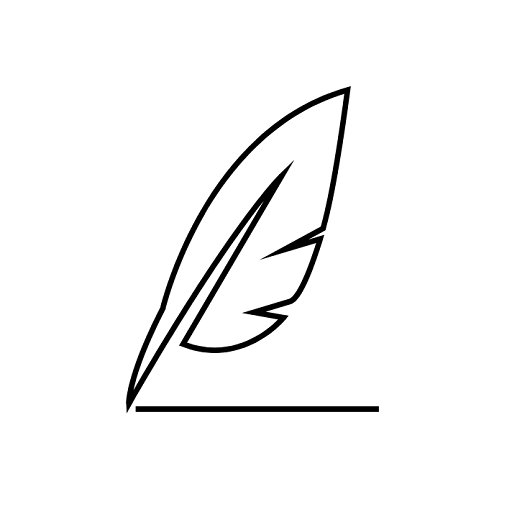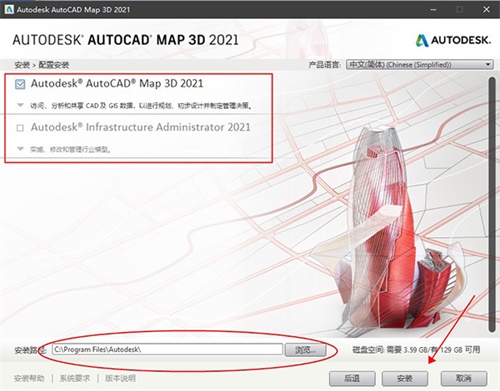AutoCAD Map 3D 2021(附序列号)

类型:图形图像版本:v2021 免费版更新:2025-08-23 05:30:40大小:1.97G系统:WinAll语言:中文
精品推荐
排行榜
推荐合集
AutoCAD Map 3D 2021是一款专业的三维地图绘制软件,旨在帮助用户应用地区与行业特有的标准,显著增强ArcGIS数据编辑功能。新版本对操作界面进行了进一步优化,使得使用过程更加便捷,若您对此有需求,切勿错过,快来下载吧!
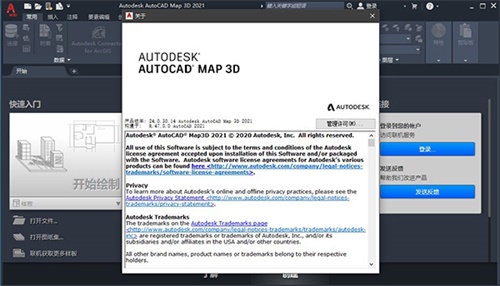
安装教程
1、下载获取 map 3d 2021中文原程序及破解文件,首先运行“AutoCAD_Map_2021_Simplified_Chinese_Win_64bit_dlm_001_002.sfx”以启动原程序的安装;
2、再次解压,默认路径为C:Autodesk;
3、成功解压后,再次点击进行安装;
4、勾选【我同意】后继续安装;
5、按默认目录进行安装;
默认目录为【C:Program FilesAutodesk】
6、软件正在安装中,请耐心等待;
7、成功安装后,切勿立即运行软件,直接关闭右上角;
8、打开破解文件,运行“NLM_2020_x64_setup.msi”以安装网络许可证管理器;
9、将xf-adsk2020-netcrk-win文件夹中的“adskflex.exe”复制至软件许可证管理器目录;
默认安装目录为【C:AutodeskNetwork License Manager】
10、再将xf-adsk2020-netcrk-win文件夹中的“adlmint.dll”复制至软件许可证管理器目录;
默认安装目录为【C:Program Files (x86)Common FilesAutodesk SharedAdskLicensing10.1.0.3194AdskLicensingAgent】
11、右键编辑破解许可证文件adesk.lic,填写您的计算机名及MAC地址,编辑完成后保存;
计算机名称:将hostname直接更改为win7-2020otomhz
MAC地址:运行cmd,输入ipconfig /all获取地址mac【2C56DC9A7B92】中间的“-”不必填写;
注意:网卡的物理地址应为您当前使用的地址,通常情况下,系统中有无线网卡和本地网卡,依据您所用的网卡进行选择,若联网的是本地网卡,则使用本地网卡地址。
12、为方便起见,建议将编辑好的adesk.lic文件也存放于网络许可证管理器中;
13、启动桌面生成的LMTOOLS Utility,点击Config Service标签,添加服务:
服务名称:Autodesk
lmgrd.exe 文件路径:C:AutodeskNetwork License Managerlmgrd.exe
许可证文件路径:C:AutodeskNetwork License Manageradesk.lic
勾选用户服务和电源启动时启动服务,然后点击保存服务,确认是否添加;
14、点击Service/License File标签,勾选LMTOOLS忽略许可证文件路径环境变量;
15、点击start/stop/read选项,点击“重新读取许可证文件”,再点击“启动服务器”以运行服务;
16、点击Server Status标签,执行状态查询,若信息结果框中显示以下内容则表示成功:
adskflex: UP v11.16.2
若显示此句则表示功能已激活:Users of 87048MAYALT_2021_0F(在最底部):;
17、破解激活完成,现在可以启动软件,选择第二项为网络许可;
18、选择单一许可服务器,服务器名称为127.0.0.1;
19、再次打开即为AutoCAD Map 3D 2021中文破解版。
软件特色
一、深色主题支持
深色主题呈现时尚的深蓝色界面,旨在提升对比度并提供更为清晰的图标。
1、深色主题以其独特的深蓝色界面,为用户提供了更好的视觉体验,提升了界面元素的可辨识度。
2、为了优化视觉效果,行业模型功能区的控件与管理器视图(如行业模型管理器、工作流管理器、电力管理器等)已更新,以支持AutoCAD Map 3D 2021工具集中的深色主题。
二、ArcGIS数据编辑增强功能
在AutoCAD Map 3D 2021工具集中,用户可编辑来自ArcGIS Online或ArcGIS Enterprise门户中的要素。编辑及要素选项取决于各要素图层在ArcGIS Online或ArcGIS Enterprise门户中的设置。在检入要素时,对要素所做的修改将保存至ArcGIS Online或ArcGIS Enterprise门户。
三、FDO WM支持
现今,借助AutoCAD Map 3D 2021工具集,用户可以访问Web地图分幅服务(W)数据并将其导入图形中。有关详情,请参见WMTS的“帮助”主题。
四、其他增强功能
1、新增对俄勒冈州坐标参照系(OCRS)的支持。
2、扩展了以下FDO Provider对更高版本软件的支持:
FDO ite:SQLite 3.27.2
FDO Provider:Microsoft SQL Server 2019标准版与企业版
FDO Oracle Provider:Oracle 19c (19.3)
以下客户问题在AutoCAD Map 3D 2021中得到解决:
1、使用MAPPOLYLINOPOLYGON与特定颜色的HPCOLOR系统变量可能导致AutoCAD Map 3D 2020崩溃。
2、在更新图形数据图层样式时偶尔发生崩溃。
3、使用CO83-CF和UTM-32N坐标系时,ArcGIS Online中的部分数据可能无法正常显示。
4、在使用PAC文件设置代理的情况下,AutoCAD Map 3D 2020可能无法连接至ArcGIS Online。
5、将SHP文件夹中的所有图层添加至图形后,跨多个图层编辑要素的功能可能无法按预期工作。
6、某些WFS在AutoCAD Map 3D 2020中可能无法正常运作。
7、灰度样式在某些32位光栅文件中可能不正常工作。
8、在基于文件的(SQLite)行业模型中,表达式引擎可能无法识别包含函数(如coalesce()或ifnull())的属性。
9、“报告设计器”在设计区域中可能无法以横向格式正常显示报告。
10、在“几何图形验证”对话框中,特征类列表可能排序不当。
11、在“作业管理器”打开时创建新打印样板可能导致AutoCAD Map 3D 2020崩溃。
12、使用“数据检查器”时,结果可能不会根据父项和名称进行排序。
13、移动其标签定义包含相关标签后,将其添加到父几何图形选择SQL语句可能导致AutoCAD Map 3D 2020崩溃。
14、退出打印预览时,AutoCAD Map 3D 2020可能会冻结。
15、对于具有FDO连接和外部参照的图形,将其保存在最大化视口中可能导致AutoCAD Map 3D 2020崩溃。
16、表格中的结构点POLE未添加至电力管理器。
17、FDO图层样式化未遵循原始符号的线宽值。
18、结合使用DWT与MAPTOACAD命令时,符号的高度比例可能会丢失。
19、计算的Swiss坐标系G:2056的有效范围不正确。
20、在AutoCAD Map 3D 2020中,查询不适用于Oracle编号列。
21、使用包含SHP文件的文件夹创建传递包(eTransmit)可能导致AutoCAD Map 3D工具集崩溃。
软件功能
1、曲面与点云工具
利用点和等高线数据构建模型。
2、将数据转化为智能行业模型
通过转换GIS与CAD数据,创建与管理智能行业模型。
3、分析工具
解答疑问,做出数据决策。
4、地形数据
直接从源头读取地形数据。
AutoCAD Map 3D 2021(附序列号)相关下载
AutoCAD Map 3D 2021(附序列号)相关文章